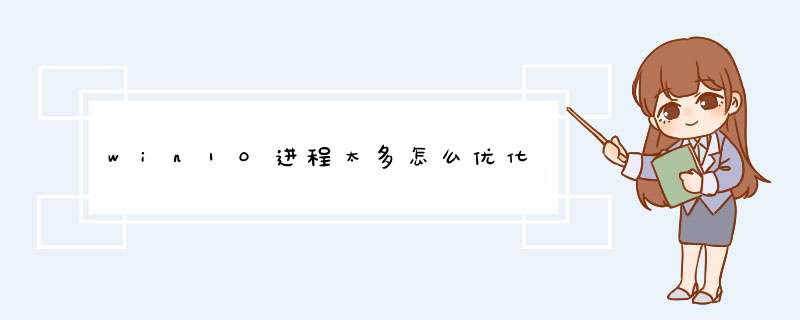
1、右击最下角开始菜单,打开控制面板,
2、在搜索框中输入“家庭组”然后点击搜索结果
3、在d出的属性框中,点击“关闭”按钮,减少后台占用,
4、回到控制面板搜索“Defender”,点击搜索项目——Windows Defender,
5、在d出的程序窗口中点击右边的“设置”
6、将还有诸多解释的开关关闭
7、将进度条下拉,找到“示例提交”关闭。
8、右击“此电脑”点击属性,打开高级系统设置
9、然后点击选项卡"高级",再点击“设置
10、接着选择“调整为最佳性能”,点击确定即可。
1、在任务栏右键点击,在d出的菜单中选择“任务管理器”。2、点击“进程”选项卡。
3、找到要关闭后台运行的应用,点击右键并选择“结束任务”。
4、就是禁止Win10程序后台运行的方法了,Win10用户可以根据需要来进行调整。
1、删除d框模块
①在状态栏上右键打开【任务管理器】;
②在当前进程中找到d窗的进程,鼠标右击,选择【打开文件所在的位置】,之后定位到d窗广告所在的地方,删除即可。
误删正常程序可能导致该软件无法正常运行,进行删除 *** 作前请先确认程序是否为广告模块。
2、关闭通知中心d窗
这种d窗是Win10系统自带的,比如邮件通知或者新版本更新 *** 作方法如下:
①键盘按下【Win+i】,打开设置页面;
②点击【系统】;
③在左侧栏中找到并点击【通知和 *** 作】;
④在右侧找到并点选掉【更新后向我显示欢迎使用windows体验】和【在使用windows时获取提示、技巧和建议】。
3、禁用计划任务自启动
① 在桌面上找到【此电脑】,右键选择【管理】;
②进入【计算机管理窗口】右侧点击任务计划程序;
③可以看到中间有一些定时启动的任务。找到广告d窗(请事先确认是否为广告d窗)的计划,然后点右键禁用。
上图仅举例,并非d窗广告。
4、关闭开机启动项
一些d框是随着开机页面一起出现的应用类d窗,针对这种类型的d框可以通过关闭不必要的开机启动项来解决。 *** 作方法如下:
①在状态栏上右键打开【任务管理器】;
②最上方点击启动;
③选择相应的程序右击选【禁用】即可。
欢迎分享,转载请注明来源:内存溢出

 微信扫一扫
微信扫一扫
 支付宝扫一扫
支付宝扫一扫
评论列表(0条)